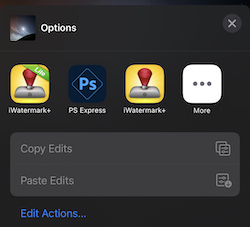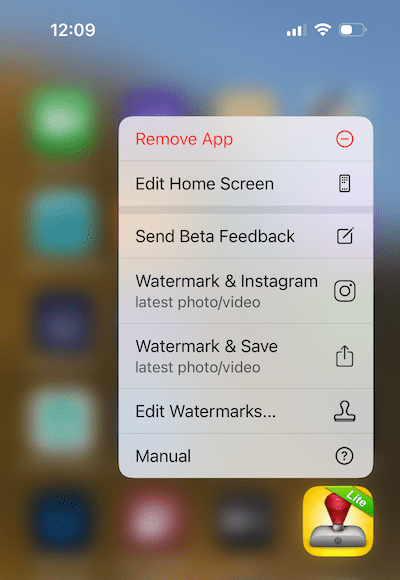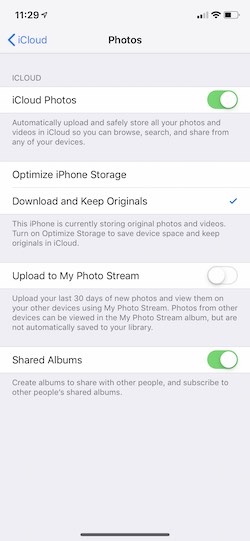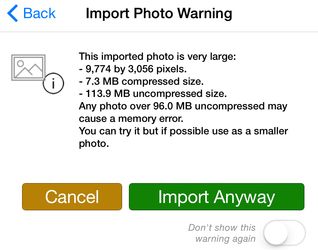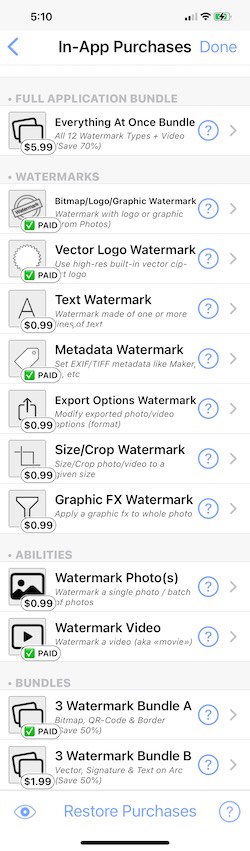FAQ
Версії iWatermark
Q: Яка різниця між iWatermark+ Free або Lite і iWatermark+?
A: Вони абсолютно однакові, за винятком того, що iWatermark+ Free або Lite розміщує невеликий водяний знак із написом «Створено за допомогою iWatermark+ Lite» у верхній частині кожної експортованої фотографії з водяним знаком. Багато хто вважає, що це відповідає їхнім потребам щодо водяних знаків або принаймні дозволяє повністю протестувати додаток. В іншому випадку оновіть до звичайної версії, яка усуне водяний знак. У безкоштовній/спрощеній версії кнопка для оновлення до звичайної версії знаходиться на головній сторінці. Оновлення підтримує еволюцію iWatermark+.
Q: Яка різниця між iWatermark + і версіями для настільних ПК для Mac / Win?
A: Настільні комп’ютери мають більш швидкі процесори та більше пам’яті, тому вони можуть обробляти фотографії з значно більшою роздільною здатністю. Настільні версії простіше використовувати на великих групах фотографій. Версія для робочого столу - це ще одне посилання в ланцюжку робочих процесів фотографів. Версія iPhone / iPad розроблена таким чином, що дозволяє використовувати сенсорний сенсор для зміни різних параметрів. Обидва розроблені так, щоб відповідати їхньому обладнання. Для отримання додаткової інформації натисніть тут iWatermark для Mac та iWatermark для Win. За цим посиланням ви отримуєте 30% знижки на будь-який із них, або ви можете отримати будь-яке наше програмне забезпечення для Mac, наприклад, iClock (настійно рекомендується заміна продуктивності годинника Apple Menubar). Це посилання, яке додасть купон на знижку 30% у ваш кошик. Якщо у вас виникли запитання, зв’яжіться з нами. Наш сайт є Слива дивовижна.
Проблеми / помилки
Q: Чому мій логотип відображається у вигляді білого поля / прямокутника / квадрата / фону замість прозорих деталей.
A: Це означає, що ви використовуєте jpg замість png із прозорістю. Щоб дізнатись більше про це, перейдіть доСтворення "растрового зображення / водяного знаку логотипу".
Q: У мене виникла помилка, зависання або повідомлення про помилку, що мені робити.
A: Його рідкісний, але крах може статися з наведених нижче причин. Використовуйте рішення кожної з 5 проблем, щоб виправити це.
1. Проблема: Щось не так з ОС телефонів.
рішення: Переконайтесь, що у вас остання версія iWatermark + та остання iOS. Перезапустіть телефон, щоб відновити стан за замовчуванням.
2. Проблема: Додаток пошкоджено через погану завантаження.
рішення: Перезавантажте програму з магазину програм.
3. Проблема: Фотографії високої роздільної здатності використовують більше пам'яті, ніж доступно.
S рішення: Для тестування спочатку використовуйте звичайні фотографії iPhone / iPad. Дзеркальні фотографії до 10 мегабайт повинні працювати, дзеркальні фотографії до 10 мегафайлів можуть не працювати. Новий iPad Pro, випущений у квітні 2021 року, має набагато більше пам’яті, 8 або 16 ГБ, а потім iPad або iPhone, тому він повинен мати можливість обробляти набагато більші фотографії. Те, що може зробити iWatermark +, залежить як від програмного забезпечення iOS, так і від обладнання iPhone / iPad. Дзеркальні фотографії можуть перевищувати межу залежно від розміру фотографії та обладнання вашого iOS. iWatermark + працює на більших фотографіях, ніж будь-коли раніше, але майте на увазі обмеження пам’яті на ваших пристроях iOS, iPad Pro відрізняється від iPhone 4s тощо. Експериментуйте.
4. Проблема: На пристрої не вистачає пам'яті.
рішення: Просто видаліть подкаст, відео чи інший тимчасовий вміст. Переконайтеся, що у вас на пристрої принаймні Gig пам'яті.
5. Проблема: Водяні знаки використовують занадто багато пам'яті.
рішення: Вимкніть усі водяні знаки. Потім поверніть їх по черзі. Використовуйте менше водяних знаків і використовуйте водяні знаки, які вимагають менше пам'яті. "Спеціальні фільтри" та "Межі" в такому порядку - це скачки пам'яті, будьте обережні, використовуючи їх. Ви також можете вигнати інші програми з багатозадачності, щоб зробити більше доступної пам’яті (ОЗП).
6. Проблема: На певній фотографії не буде водяних знаків або з’являється помилка
рішення: Надішліть нам оригінал фотографії та надішліть детальну інформацію про проблему.
Якщо ви спробували всі наведені вище рішення і не можете вирішити проблему, ми хочемо знати. Напишіть нам електронною поштою деталі до відтворювати це. Якщо ми можемо відтворити його, то можемо виправити.
Водяні знаки
Q: Наскільки легко видалити водяні знаки?
A: Нелегко. Це мета водяного знаку для стримування злодіїв. Це залежить від різних факторів. Це видно чи невидимо? Це залежить від типу водяного знаку (текст, графіка, qr, підпис, банер, лінії, компас, стегомарк, метадані, розмір, фільтр тощо). Це залежить від того, де знаходиться водяний знак на фотографії. Це залежить від того, буде це один водяний знак чи плитка на зображенні. Це залежить від кольору водяного знака? Є багато факторів, які контролюють, наскільки важко це видалити. Зрештою, якщо злодій має рішучість, має час та інструменти, якими може видалити водяний знак. Деякі просто набагато складніше видалити. Ви вирішили, чого хочете досягти. Ось чому iWatermark + має так багато водяних знаків. Кожен висловлює різний тип стримування.
TIP: У законі про авторські права США, якщо на викраденій фотографії виявляється, що хтось також видалив водяний знак, суддя, швидше за все, обрушиться на злодія через очевидний намір.
Q: Я маю своє фото з водяним знаком, але випадково видалила оригінальне фото без водяного знака. Чи можна видалити водяний знак з цієї фотографії?
A: Не легко і не в iWatermark. Водяний знак призначений для захисту вашої фотографії та запобігання максимальному усуненню водяного знаку від інших. Видалити водяний знак навмисно важко, а в деяких випадках неможливо. Можна спробувати скористатися редактором фотографій, як Photoshop. Але це буде складним завданням і не повертає фотографію в точний оригінал.
ВАЖЛИВО: iWatermark завжди працює на копіях оригіналу і ніколи на оригіналі. Ваші оригінали завжди в безпеці, якщо ви їх не видалите. Не видаляйте оригінали та завжди створюйте резервні копії фотографій.
Якщо ви видалите оригінальну фотографію, вона все ще може бути знайдена в iCloud, в альбомах у папці "Нещодавно видалене", вона також може бути на вашому Mac, Dropbox, Google Фото та / або в інших службах, якими ви користуєтеся для резервного копіювання фотографій.
Графіка та якість
Q: Чи підтримує iWatermark + нові HEIC-файли Adpple?
A: .HEIC-файли, які часто називають "Live Photos", містять 2 файли ресурсів, jpeg та mov. На даний момент, коли ви вибираєте Live Photo, ми наводимо водяний знак лише на jpg (фото) компонент. У майбутній версії передбачено можливість водяного знаку або jpg, або mov (QuickTime video) компонента.
Q: Як я можу створити графіку спеціального типу, логотип із прозорими ділянками, які можна використовувати як водяний знак?
A: Цей тип графіки називається .png з прозорістю.
Якщо ваш графічний дизайнер створив його, тоді попросіть у них файл PNG високої роздільної здатності.
Щоб зробити це самостійно, використовуйте Photoshop, GIMP (безкоштовно на Mac і Win), жолудь, Affinity Photo або подібний додаток, після чого виконайте ці кроки.
1) створити шар і вставити графічний об’єкт.
2) чарівна паличка вся білизна, потім натисніть видалити. Вам залишається фон шашки, який є
3) приховати шар фону
4) зберегти як PNG. Прозорість неможливо створити за допомогою .jpg, вона повинна бути .png з файлом прозорості.
Додаток попереднього перегляду в Mac OS також можна використовувати для створення .png з прозорістю. Більше тут.
Для детальної інформації в Інтернеті знайдіть підручник із створення графіки PNG з прозорим фоном.
Q: Як імпортувати логотип / графіку з Mac, Win ПК або Інтернету на свій iPhone / iPad.
A: Є кілька способів.
- Електронна пошта (найпростіша) - напишіть логотип або графіку собі. Потім перейдіть до цього електронного листа на своєму мобільному пристрої та натисніть і утримуйте вкладений файл, щоб зберегти його у своїх пристроях Альбом камери. Далі Створіть графічний водяний знак.
- Apple Airdrop - якщо ви знайомі з ним, Airdrop можна використовувати для імпорту логотипу / графіки на iPhone / iPad. Інформація про Airdrop на Mac. Інформація про використання Airdrop на iPhone / iPad. Щоб поділитися логотипом png з Mac на iOS, утримуйте клавішу керування та торкніться файлу логотипу, а у пошуку в Mac на екрані з'явиться спадне меню. У цьому меню виберіть Надіслати, а в наступному випадаючому меню виберіть Airdrop. Коли Airdrop з'явиться через мить-два, він повинен показати ваш пристрій iOS, натисніть один раз на це, і він покаже хід надсилання файлу та звукового сигналу в кінці. Якщо на пристрої iOS немає пристрою iOS, переконайтеся, що для вашого пристрою iOS увімкнено функцію Airplay. Далі Створіть графічний водяний знак.
- З iPhone / iPad або Mac ви можете скопіювати та вставити графіку безпосередньо у графічний водяний знак.
- Водяний знак сканування підпису - може використовуватися для імпорту підпису чи сканування на зображенні. Він використовує камеру для сканування логотипу на папері та створення файлу PNG. Використання оригінальних ілюстрацій буде з більшою роздільною здатністю. Ідіть сюди, щоб дізнатися більше.
Q: Чому я бачу білий логотип навколо логотипу моїх компаній?
A: Це означає, що логотип, який ви намагаєтесь використовувати, - це jpg, а не прозорий png. PNG можуть мати прозорість JPEG не мають.
рішення: Виконайте наведені вище кроки для імпорт, а потім використовуйте файл логотипу у форматі png. Не забудьте прочитати більше подробиць про файли графічного / логотипу та файли PNG за цим посиланням.
 УВАГА: Якщо ви вставите .png у свій альбом камери і позначку "Оптимізувати сховище фото" позначено, тоді .png зміниться на .jpg та стиснеться. Це може заплутати завантажений вами файл .png, замінений на .jpg, не повідомляючи вас. Якщо ви імпортуєте логотип (змінений на .jpg) у iWatermark +, ви отримаєте біле поле навколо логотипу (оскільки .jpg не підтримує прозорість).
УВАГА: Якщо ви вставите .png у свій альбом камери і позначку "Оптимізувати сховище фото" позначено, тоді .png зміниться на .jpg та стиснеться. Це може заплутати завантажений вами файл .png, замінений на .jpg, не повідомляючи вас. Якщо ви імпортуєте логотип (змінений на .jpg) у iWatermark +, ви отримаєте біле поле навколо логотипу (оскільки .jpg не підтримує прозорість).
ПРОБЛЕМА: У налаштуваннях iOS Фото: iCloud. Якщо встановлено прапорець «Оптимізувати сховище iPhone», це спричиняє проблему.
РІШЕННЯ: Поставте галочку в полі "Завантажити та зберігати оригінали" (див. Знімок екрана). Цей параметр у будь-якому випадку кращий, оскільки він зберігає оригінальну фотографію та її формат. Дякую Лорі за те, що це відкрила.
Також не використовуйте iTunes для імпорту логотипу / графіки. Не відкривайте свій логотип у програмі вибору фотографій. Обидва вони перетворять png у jpg, який відображатиме ваш логотип у білому полі.
Q: У мене на логотипі є логотип / графіка, як імпортувати його в iWatermark +
A: Подробиці в Створіть графічний водяний знак вище.
Q: Чи зберігає iWatermark Pro фотографію з найвищою роздільною здатністю до фотоальбому?
A: Так, iWatermark + зберігає у найвищій роздільній здатності фотоальбом. Це може показати вам зменшену роздільну здатність дисплея для підвищення швидкості, але кінцевий вихід є еквівалентним вхідному. Ви також можете надсилати електронною поштою фотографії з водяними знаками прямо з програми на свій вибір, включаючи найвищу роздільну здатність. Можливо, якщо ви намагаєтесь надіслати електронний лист із самого фотоальбому, і ви перебуваєте на 3g (не через wifi), Apple вирішила знизити роздільну здатність фотографій. Це не має нічого спільного з iWatermark. Це має щось спільне з вибором Apple, ATT та збільшенням пропускної здатності 3G.
Q: Чому мій логотип пікселізований, розмитий і виглядає низькоякісним?
A: Якщо роздільна здатність покритої фотографії вище, ніж роздільна здатність водяного знака, то це призведе до того, що водяний знак буде розмитим або блокованим. Завжди переконайтеся, що ваша логотип / графічна карта має рівну або більшу роздільну здатність, ніж площа фотографії, яку вона охоплює.
Ваш логотип є растровим зображенням. Те, що ви наділи на нього (свою фотографію), і те, наскільки масштабовано, впливає на вигляд. Якщо ваш логотип має розмір 50 × 50, і ви наносите його на фотографії 3000 × 2000, тоді водяний знак буде або дуже маленьким, або виглядатиме дуже піксельним.
РІШЕННЯ: Перед імпортом переконайтеся, що ваш логотип растрової карти відповідає роздільній здатності фотографії, до якої ви будете застосовувати водяний знак. Для фотографій, зроблених за допомогою iPhone cicca 2016 або новішої версії, відмінною є 2000 пікселів або вище. Але з часом збільшення розмірів фотографій збільшуватиметься потреба у графічному дозволі растрових зображень для водяного знака.
Підсумовуючи це, iWatermark використовує api / інструменти, які нам надає Apple, а також використовує Photoshop та інші додатки. Під час відновлення змін у форматі jpg фактична видима різниця контролюється алгоритмом jpg, а не програмами, і в основному непомітна.
З: Чому моя фотографія та / або водяний знак не мають найвищої роздільної здатності?
В: Ми знижуємо якість попереднього перегляду на екрані, щоб заощадити пам’ять та процесор. Це навряд чи помітно, за винятком, можливо, на екранах сітківки. Це не впливає на якість експорту, яка буде точно такою ж, як оригінал. Якщо ви хочете, є параметр, який ви можете ввімкнути, щоб показати "Якість попереднього перегляду сітківки".
Q: Чи знижує водяне позначення роздільну здатність оригінальної фотографії?
A: Це зовсім не змінює роздільну здатність.
Q: Чи змінюється iWatermark якість?
A: Як відомо, усі програми дублюють фото, яке вони редагують. Потім, коли вони повторно зберігають його, він стає новим файлом. JPG - це формат стиснення, а це означає, що це алгоритм, який працює, щоб зменшити розмір фотографії та зберегти незмінною видиму для людини якість. Це означає, що він буде дещо, але не помітно відрізнятися. Кожного разу, коли ви зберігаєте фотографію, буде дещо інша розстановка пікселів. Пікселі не завжди однакові, але jpg робить все можливе, щоб вони виглядали абсолютно однаково. Це стосується Photoshop та будь-якої іншої програми для редагування фотографій. Кожен з них використовує ті самі інструменти для повторного збереження jpg. Наші додатки дозволяють контролювати якість і розмір так само, як це робить Photoshop та деякі інші програми. Ви можете змінити це в префіксах, але ми цього не рекомендуємо, оскільки неможливо помітити різницю і важче сказати, що краще. Можливо, ви захочете погуглити та прочитати про "розмір проти якості", якщо ви не знайомі.
Налаштування / дозволи
Q: У діалоговому вікні сказано, що я не маю дозволу на доступ до бібліотеки фотографій. Що мені робити?
A: iWatermark + дозволяє вибирати фотографії чи відео для нанесення водяних знаків. Ваш доступ до бібліотеки фотографій був певним чином обмежений. Якщо ви використовуєте налаштування Apple Screen Time, вимкніть її та перевірте, чи має доступ iWatermark +. Можливо, навіть ваш батько / опікун встановив ваші дозволи на час екрану, які заважають вам повністю використовувати iWatermark +. Якщо проблема полягає не в Часі екрану, перейдіть до: Конфіденційність: Фотографії: iWatermark + і переконайтеся, що для нього встановлено значення «Читати та писати», а для доступу до камери перейдіть до: Конфіденційність: Камера: iWatermark + і переконайтеся, що він увімкнений (зелений). Детальніше про "Дозволи" - за цим посиланням.
Q: Як перенести iWatermark + та всі його дані (налаштування та водяні знаки) на новий iPhone чи iPad?
A: Apple контролює це не ми. Ось що вони кажуть.
https://support.apple.com/en-us/HT201269
Для переміщення програми та даних є дві частини. Обоє повинні бути там, щоб мати всі попередні налаштування. Ось ще одне хороше пояснення.
Sales
Q: Я щойно придбав програму, чому на моїх експортованих фотографіях все ще відображається повідомлення "Створено за допомогою iWatermark"?
A: Ви все ще відкриваєте та використовуєте iWatermark + Free / Lite, а не платну версію iWatermark +.
рішення: Видаліть iWatermark + Free / Lite, який містить Free / Lite у зеленому банері на піктограмі. Натомість використовуйте платну версію.
Q: Що робити, якщо у мене є питання продажу?
A: Ми взагалі не контролюємо продаж додатків iOS. Apple повністю контролює продажі програм для iOS. Google контролює продажі в Google Play. Apple і Google не повідомляють нам імена/електронні адреси чи будь-яку інформацію про те, хто купує програми. Ми не можемо додати чи видалити дублікат замовлення. Вони стягують з вашої кредитної картки. Вони не дають нам ваше ім’я чи адресу електронної пошти. З усіх питань щодо продажу звертайтеся до Apple або Google.
Q: Я загубив телефон і мені потрібно перезавантажити iWatermark +. Чи потрібно знову платити?
A: Ні. Магазини додатків дозволяють перезавантажувати програми, які ви вже купили, і їх політика знаходиться за цими посиланнями. Просто використовуйте той самий ідентифікатор облікового запису / яблука, з яким ви його придбали. Якщо ви придбали новий телефон і переходите з iOS на Android або навпаки, вам доведеться купувати знову, тому що ми не контролюємо продажі, які вони роблять.
Q: Якщо я хочу використовувати iWatermark як для iPad, так і для iPhone, чи потрібно платити за два додатки чи лише за один?
A: Немає! iWatermark + - універсальний додаток, він чудово працює на iPad / iPhone, тому не потрібно платити двічі. Той самий iWatermark чудово працює на iPhone та iPad. Юридично ви є власником обох і можете мати своє програмне забезпечення на обох. Також Apple має сімейний план. Цей план дозволяє один раз придбати програму, і всі в родині можуть користуватися програмою на своєму iphone / ipad. Щоб отримати докладнішу інформацію про сімейний план, зверніться до Apple.
Q: Чи не всі виробники додатків заробляють мільйони доларів?
A: Покемон і деякі ігри можуть зробити це, але утиліта для незначної ніші водяних знаків, на жаль, не робить. iWatermark+ насправді є надзвичайно складним і потужним програмним забезпеченням. Ще десять років тому ніхто б не повірив, що така програма може працювати на телефоні. Навіть зараз люди не усвідомлюють, скільки роботи над програмуванням, документацією, технічною підтримкою, графікою, адмініструванням, маркетингом, створенням відео та постійним оновленням, і яка неймовірна угода — покупка iWatermark за кілька доларів. Apple завжди отримувала серйозні переваги від сторонніх розробників додатків, які створювали програмне забезпечення для свого апаратного забезпечення. Ми отримуємо 3 долари на оплату обладнання, програмування, технічної підтримки, реклами, графіки, адміністратора тощо, тож факт у тому, що ми не багаті чи навіть близькі. Якщо вам подобається iWatermark+ і ви усвідомлюєте, наскільки він унікальний і просунутий у порівнянні з іншими програмами для водяних знаків, і ви хочете, щоб він отримав більш потужні функції, розкажіть про це іншим. Якщо вони купують, це допоможе нам гарантувати їжу, і ви отримаєте додаток, що постійно розвивається та покращується. Дякую!
Q: Чому iWatermark + не є №1 у магазині Apple App, коли я шукаю під водяним знаком? Хтось розповів мені про ваш додаток, але на його пошук знадобилася година.
A: Дякую. Ми не знаємо. Багато пишуть і говорять нам те саме.
шрифт
Q: Як мені використовувати шрифти з iWatermark + на Mac або версії Win або навіть в іншому настільному додатку?
A: Щоб вивести шрифти з програми iWatermark + iPhone, вам потрібно знайти, де додаток iPhone зберігається на Mac.
В iTunes, на панелі програм, клавіша управління + клацніть на програмі та виберіть «Показати у Finder».
Він відкриє файл, розташований тут:
Macintosh HD> Користувачі> * Ім'я користувача *> Музика> iTunes> Мобільні програми
і виділить файл під назвою iWatermark.ipa При переході на Mac або Win це програма iWatermark.
Скопіюйте цей файл. клавішу опції та перетягніть цей файл на робочий стіл, щоб скопіювати його туди. тепер вона все ще повинна знаходитися в оригінальній папці та копії на робочому столі.
Змініть назву розширення настільного ПК на .zip. тож тепер його слід назвати iWatermark.zip
Двічі клацніть для видалення. тепер у вас буде папка, всередині є ці елементи:
Клацніть на папці Payload, потім натисніть на файл iWatermark, і ви отримаєте спадне меню вище.
Клацніть на "Показати вміст пакету", і там ви знайдете всі шрифти.
Двічі клацніть шрифт, щоб встановити його на Mac.
Q: Налаштування розміру шрифту дозволяє лише вибрати розмір шрифту від 12 до 255. Чи можемо ми збільшити його?
A: Набравши розмір у полі поруч із повзунком, можна надати розмір від 6 до 512 балів. Тоді як слайдер дозволяє перетягувати лише від 12 до 255 балів.
Q: Як я маю різні шрифти та розміри шрифту в одному текстовому водяному знаку?
A: Це неможливо в одному текстовому водяному знаку. Рішення полягає у створенні двох окремих текстових водяних знаків.
Різне
Q: Скільки оригіналів / копій фотографії є з водяним знаком.
A: Є 3 різні сценарії:
1. Якщо ви сфотографуєте програму Apple (або якусь іншу) для камери, то це оригінал, iWatermark +, а потім дублікати та водяні знаки, які дублюються.
2. Якщо ви робите фотографію з iWatermark + ця фотографія має водяний знак, тож є лише 1.
3. Якщо ви використовуєте водяний знак, використовуючи iWatermark + у програмі Apple Photos як розширення для редагування, це інше, оскільки програма Apple Photos не дублює оригінал, вона редагується шарами, і ви можете скасувати ці зміни. Водяні знаки iWatermarks розміщуються як шар у програмі Apple Photos. Виберіть "Редагувати" та натисніть "Повернути", щоб видалити водяний знак, встановлений у програмі Apple Photos.
Q: Я вибрав "Заборонити iWatermark + доступ до фотографій" випадково. Як увімкнути це для iWatermark?
A: Перейдіть до налаштувань: конфіденційність: фотографії, знайдіть iWatermark + у списку програм і увімкніть перемикач «доступ до фотографій» для iWatermark +.
Q: Чи є обмеження розміру на фотографіях?
A: Так. З кожним роком він стає трохи більшим. Це полегшує розробникам, як ми, підтримувати відкриття та маніпулювання великими зображеннями. Цілком дивно, що телефон може відкривати дзеркальні фотографії, але є обмеження. Нові дзеркальні фотокамери щороку створюють фотографії більш високої роздільної здатності, а нові iPhone можуть відкривати фотографії більш високої роздільної здатності щороку. Це перегони.
Q: Як переміщувати водяний знак?
A: Для переміщення водяного знаку просто торкніться його пальцем і перетягніть куди завгодно. Ви також можете змінити розмір шрифту, масштаб (за допомогою стискання / масштабування) та змінити кут (поворот двома пальцями) безпосередньо дотиком. Повернувши кут двома пальцями, ви помітите, що водяний знак замикається в основних точках 0, 90, 180, 270 градусів. Розташування водяного знаку також можна змінити з пункту "Позиція", який знаходиться в нижній частині налаштувань більшості водяних знаків.
Q: Чи передає iWatermark інформацію EXIF від оригінальної фотографії?
A: Так, будь-яка фотографія з водяним знаком, яку ви зберігаєте у Фотоальбом або надсилаєте електронною поштою, має всю оригінальну інформацію EXIF, включаючи інформацію про GPS. Якщо ви хочете, щоб GPS завжди був видалений, то для цього є налаштування переваги а також за допомогою 'Параметри експорту'водяний знак. Ви можете переглянути EXIF та інше тут.
Q: Я розмовляю голландською, але додаток показує мені шведською мовою, як це можна виправити?
A: Це може траплятися в рідкісних випадках, це стосується iOS. Ви можете встановити основну та другорядну мову в системних префіксах. оскільки ще немає інших локалізованих мов для iWatermark + лише англійська, додаток намагається перейти на другорядну мову, а в деяких мовах ви повинні встановити цю мову на шведську. Закрийте додаток, перейдіть до системних налаштувань і перезапустіть лише голландський, перезапустіть. Тепер система просто відкриється англійською мовою.
Q: Як працює Фотопотік? Чи потрібно додати фотографію до потоку фотографій замість рулону камери?
A: Це контролюється Apple не нами. Більше інформації тут.
Q: Як видалити приклади поданих підписів та логотипів?
A: На сторінці «Водяні знаки» торкніться водяного знака та перетягніть ліворуч, на ньому з’явиться червона кнопка видалення праворуч, торкніться її, щоб видалити цей водяний знак. Або перейдіть до організації вгорі ліворуч сторінки, де також можна видалити водяні знаки або перетягнути їх, щоб змінити їх порядок.
Q: Як завантажити файл Flickr?
A: Завантажте програму Flickr із магазину програм. Це безкоштовно, і в нього вбудовано розширення для спільного використання iOS. Це означає, що під час експорту з iWatermark + воно може перейти прямо до “Flickr. Просто не забудьте заповнити інформацію про користувача в загальному: Налаштування: Flickr на вашому пристрої iOS вперше налаштовано для входу.
Відео
Q: Я помітив після перенесення відео на свій Mac, що відео було стиснене?
A: Це не iWatermark +, але це може бути процес, який ви використовуєте для передачі відео на Mac чи ПК. Ці статті мають більше інформації:
OSXDaily - передача HD-відео з iPhone або iPad на ваш комп’ютер
SoftwareHow - Як перенести відео з ПК на iPhone без iTunes
Наявні обмеження iWatermark - будь-яка фотографія, що не перевищує 100 Мб, може бути нескладною. Нестиснений розмір відрізняється від розміру файлу. Можливо, ви зможете відкрити такий файл, як пано, на скріншоті нижче, але для водяного знака це займає щонайменше вдвічі більше пам'яті. Ми впевнені, що це число з кожним роком буде покращуватися.
Сказавши все це, сміливо спробуйте, якщо отримаєте попередження нижче, це нічого не зашкодить, і ми виявили, що це досить часто працює і залежить від вашого пристрою. Ми обіцяємо, що в апаратному забезпеченні iPhone і iPad ми зможемо розширити більше можливостей програмного забезпечення.

Чому водяний знак
Q: Навіщо мені водяні знаки фотографій, які я розміщую у Facebook, Twitter, Instagram, Tumblr тощо.
A: Відмінне запитання! Оскільки більшість із цих сервісів видаляють невидимі метадані на вашій фотографії, тому нічого не прив'язуєте до вас, якщо ви не поставите на ній видимий водяний знак. Будь-хто може перетягнути вашу фотографію Facebook на робочий стіл і використовувати або поділитися з іншими людьми, не маючи зв’язку між вами та вашою фотографією та не маючи інформації у файлі, який говорить про те, що ви її створили чи володієте нею. Водяний знак гарантує, що всім зрозуміло, що фотографія - це ваш IP (інтелектуальна власність). Фото, яке ви зробите, може набути вірусного характеру. Будь готовий. Власника фотографії з водяним знаком набагато більше шансів визнати, зараховувати і, можливо, навіть платити. Щоб побачити, які метадані видалено за допомогою Facebook, Twitter, Instagram, Google+ тощо, дивіться тут.
Q: Чи забороняє будь-який із цих водяних знаків красти мистецтво, яке я публікую в Інтернеті, і використовувати його для власних цілей?
A: Водяний знак попереджає більшість людей, а його присутність дає людям зрозуміти, що власник турбується про свою інтелектуальну власність. Водяний знак не зупиняє людей, які твердо вирішили вкрасти. Поряд із Законом про авторські права, водяний знак однозначно допомагає захистити вашу фотографію.
Ми не юристи і не пропонуємо поради. Нижче ми беремось на це. Зверніться до свого юриста щодо юридичних деталей.
Важливо розуміти Закон США про авторські права на фотографії. Закон говорить, що фотограф володіє авторським правом на кожну зроблену ними фотографію. Виняток становить випадки, коли зображення потрапляє в категорію «зроблено під найм».
Авторські права для фотографів означають володіння фотографією як власність. Отримавши власні права, виберіть ексклюзивні права на цю власність. Для фотографічних авторських прав права власності включають:
(1) для відтворення фотографії;
(2) створити похідні твори на основі фотографії;
(3) розповсюджувати примірники фотографії серед населення шляхом продажу чи іншої передачі права власності або за оренду, оренду чи позику;
(4) публічно показувати фотографію;
Знайдено у Законі про авторські права США у 17 USC 106 (http://www.copyright.gov/title17/92chap1.html#106)
Ваш підпис або інший видимий водяний знак з вашим логотипом можуть збільшити збитки. З того, що я бачив із закону в Інтернеті, зображення з водяним знаком може збільшити збитки до 150,000 30,000 доларів замість всього 1 2 доларів. Має сенс розмістити видимий водяний знак на фотографії, щоб: XNUMX) повідомити людям, що це ваша інтелектуальна власність, і XNUMX) збільшити збитки, якщо вони потраплять навмисно, нехтуючи або видаляючи ваш водяний знак та використовуючи фотографію.
Якщо фотограф не зареєстрував зображення до початку порушення, фотограф може вимагати «фактичної шкоди». Якщо фотограф зареєструвався до початку порушення, фотограф може вимагати або фактичної шкоди, або встановленої законом шкоди. Водяні знаки мають значення лише тоді, коли йдеться про встановлені законом збитки, і то лише тоді, коли йдеться про доведення волевиявлення. Сам водяний знак не збільшує наявні пошкодження. Фотографи, які не зареєструють авторські права до початку порушення, матимуть невелику юридичну користь від використання водяних знаків.
Якщо у вбудованих метаданих, що зберігаються у файлі, була інформація про управління авторськими правами, АБО якщо був водяний знак, який включав інформацію про управління авторськими правами, і якщо порушник видалив або змінив метадані або водяний знак, і якщо фотограф може довести, що мета видалення метаданих або водяного знака повинно було приховувати, викликати або полегшити порушення авторських прав, тоді фотограф може отримати спеціальні збитки згідно із Законом про захист авторських прав у цифрове тисячоліття (DMCA). Однак якщо водяний знак не був "інформацією про управління авторськими правами", за його видалення чи зміну не передбачено штраф, немає наявності водяного знака, законного чи іншого. Наприклад, якщо водяний знак є лише словом або фразою, символом або значком, водяний знак не має переваги, якщо він не повідомляє (1) особу власника авторських прав (наприклад, ім'я, логотип, контактну інформацію) або (2 ) ідентифікація інформації про зображення або (3) інформація про права (повідомлення про авторські права, реєстраційний номер, заява про права тощо)
Якщо фотограф зареєстрував фотографію до початку порушення, то водяний знак може принести користь фотографу. Чи ні.
(1) Водяний знак може заблокувати позов про "невинне порушення". Якщо водяний знак є розбірливим і містить дійсне повідомлення про авторські права, порушнику законодавство забороняється вимагати «невинне порушення», намагаючись зменшити встановлений збиток до 200 доларів. "Дійсне" повідомлення про авторські права містить 3 елементи: (а) ім'я власника авторських прав, (б) символ авторського права та (3) рік першої публікації зображення. Якщо будь-який з цих 3 елементів відсутній (відсутній рік, відсутнє ім’я, відсутній символ авторського права), повідомлення про авторські права є недійсним і не може бути використане для запобігання порушнику претендувати на невинне порушення. Власник авторських прав може замінити коло с на слово "авторське право" або абревіатуру "Копір", але жодне з цих слів не визнається законодавством в інших країнах. Жодне з вищезазначеного не стосується ситуації, коли фотограф не зареєстрував фотографію до початку порушення.
(2) Акт видалення водяного знака може свідчити про свавілля. Законодавчі збитки (доступні лише в тому випадку, якщо фотограф зареєстрував фотографію до порушення порушення) становлять від 750 до 30,000 750 доларів США за кожне порушене зображення. Це означає, що суд має право на присудження всього $ 30,000 або 30,000 150,000 доларів. Якщо фотограф зможе довести в суді, що реєстрація була «навмисною», то діапазон відшкодування збитків збільшується до $ XNUMX XNUMX до $ XNUMX XNUMX. Суди рідко присуджують максимум. Довести, що порушення було навмисним, досить складно. Навмисне означає, що порушник знав, що використання було незаконним, а потім придумав навмисне порушення. Це мислення. Якщо порушник видалив або змінив видимий або стеганографічний водяний знак, це, можливо, свідчить про добровільність, якщо тільки водяний знак був випадково обрізаний, або якщо він був обрізаний без наміру приховати порушення. Знову ж таки, якщо фотографу не вдалося зареєструвати зображення до початку порушення, суд не розглядає свавілля, а наявність / зняття водяного знака мало жодного стосунку.
ВАЖЛИВО: Підписи Джона Хенкока, Бена Франкліна, Галілея - лише приклади графічних водяних знаків. Вони є справжніми підписами цих осіб. Кожен був відсканований, оцифрований, фон вилучений та збережений як .png-файли. Вони включені для розваги та для того, щоб показати, що можливо. Ми рекомендуємо використовувати водяний знак із підписом у iWatermark +, щоб створити власний підпис або використовувати свій логотип для своїх фотографій. Перегляньте інформацію в запитаннях вище про те, як створити та розмістити власний підпис чи логотип у iWatermark. Якщо ви не хочете створювати власний графічний водяний знак, ви завжди можете створити текстові водяні знаки у міру необхідності.

![]() про iWatermark+ для Android – 1
про iWatermark+ для Android – 1


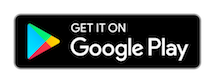
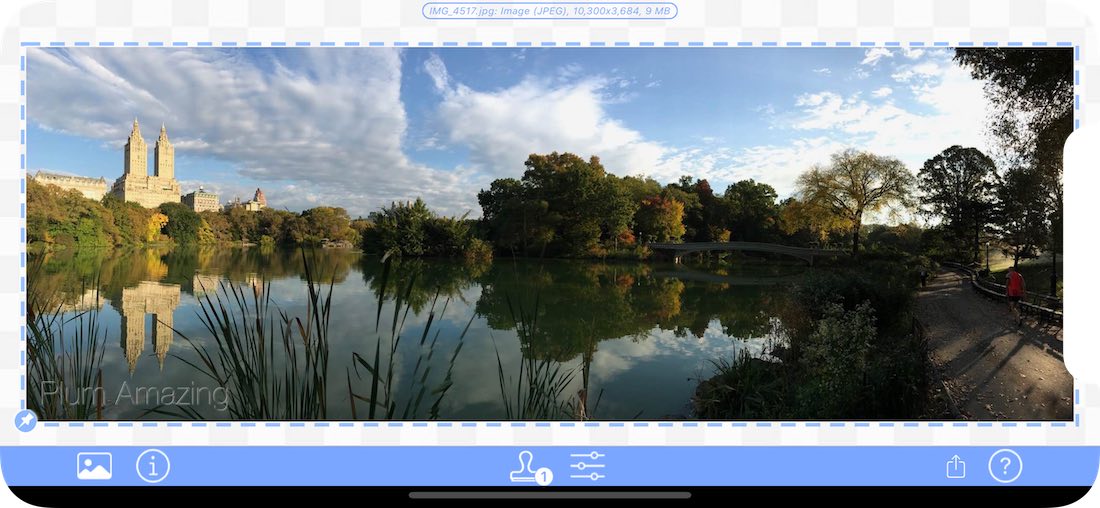
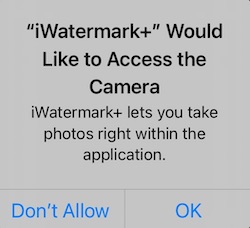
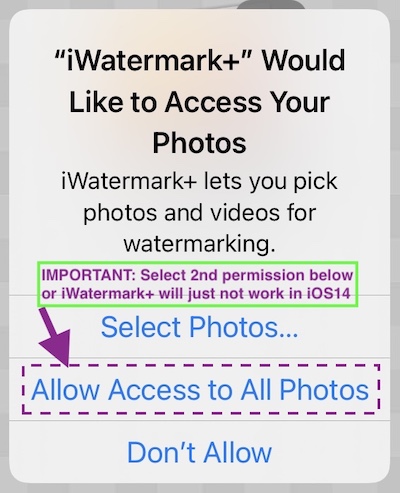 ВАЖЛИВО:
ВАЖЛИВО: 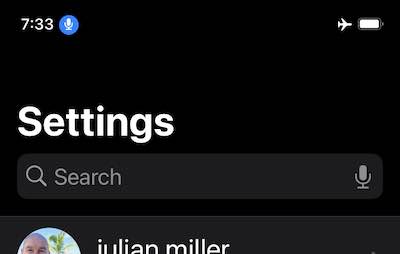
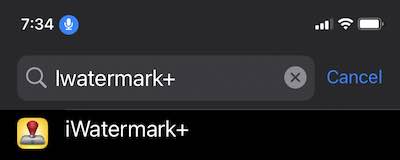
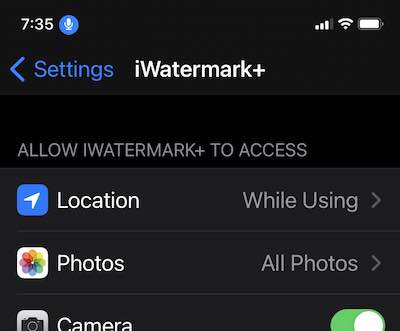
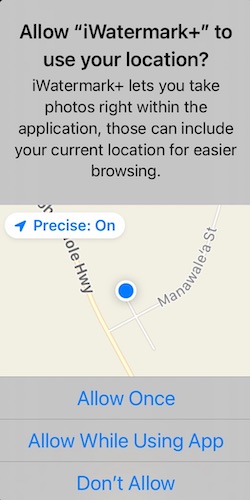
 iWatermark+ Lite
iWatermark+ Lite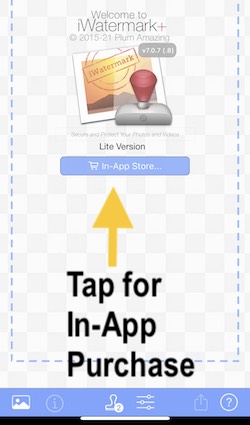

 iWatermark +
iWatermark +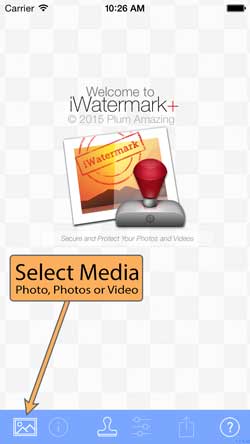
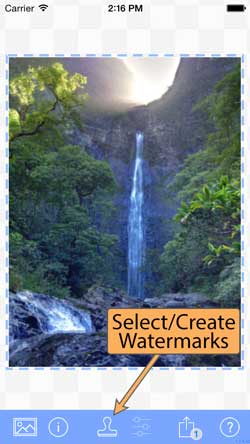

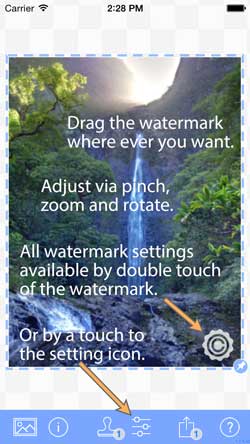
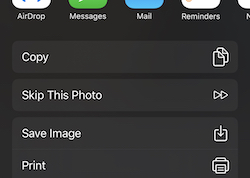

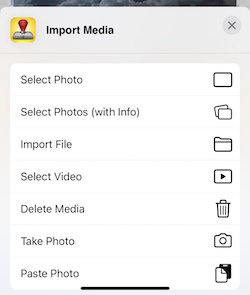
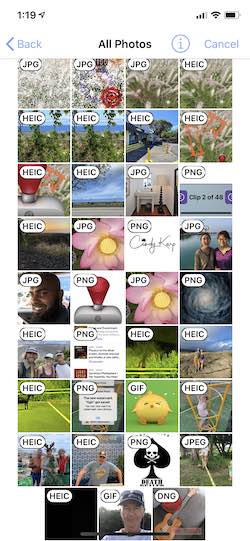 Потім ви побачите меню (нижче), у якому виберіть «Немає інформації», «Тип файлу», «Розмір файлу», «Дата файлу», «Розміри» для відображення поверх мініатюр. Дуже зручно, правда? Друга частина меню — це порядок файлів, де ви можете вибрати «Сортувати за інформацією» та «Інвертувати порядок».
Потім ви побачите меню (нижче), у якому виберіть «Немає інформації», «Тип файлу», «Розмір файлу», «Дата файлу», «Розміри» для відображення поверх мініатюр. Дуже зручно, правда? Друга частина меню — це порядок файлів, де ви можете вибрати «Сортувати за інформацією» та «Інвертувати порядок».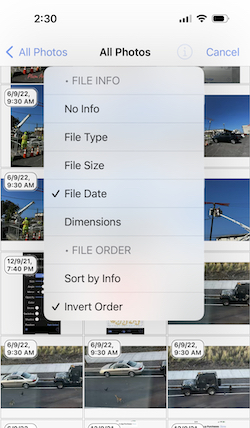
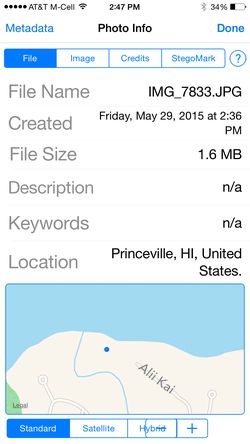
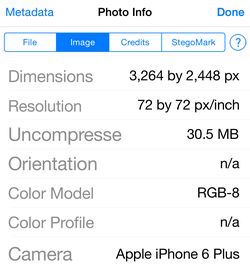
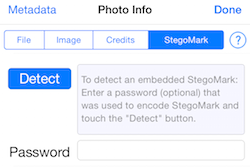
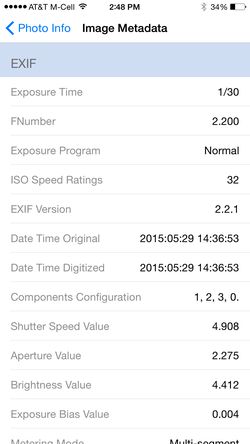
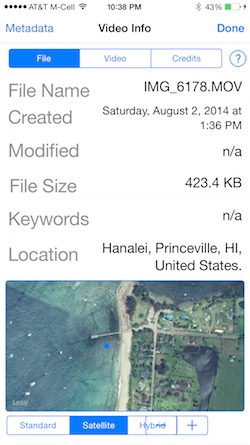

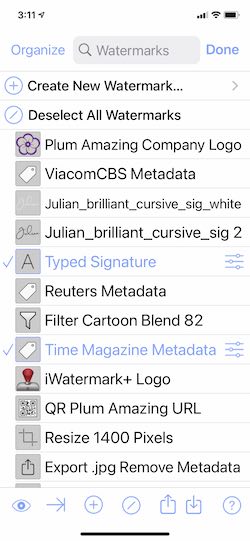
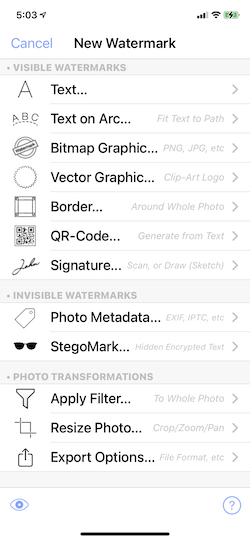
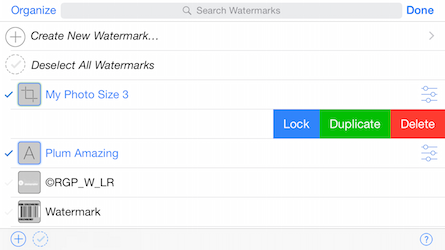
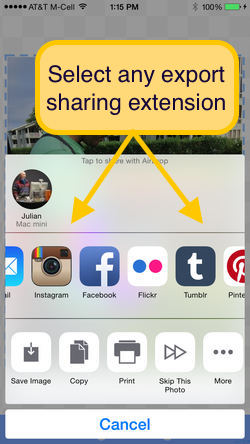

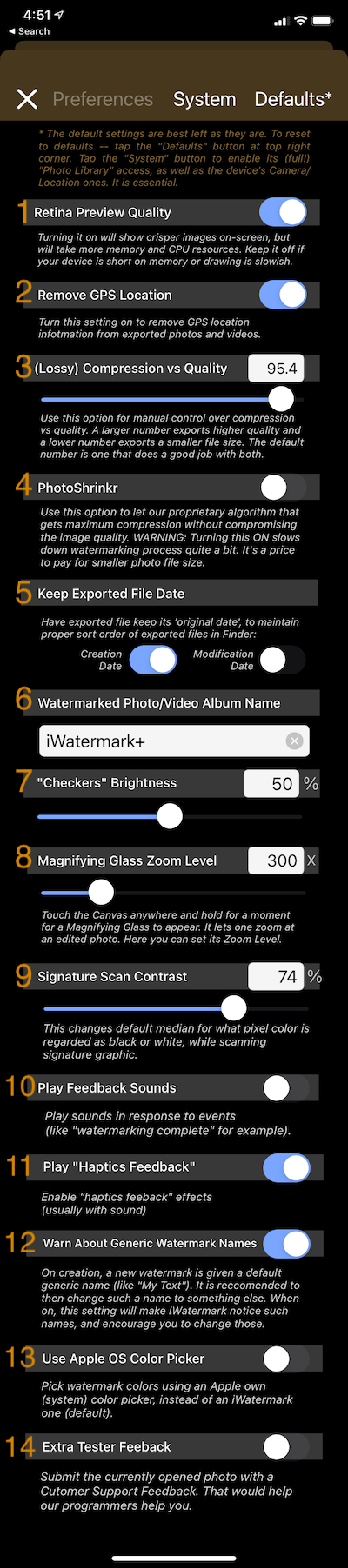
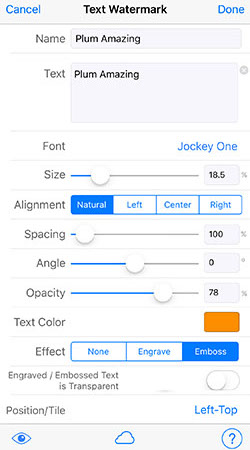
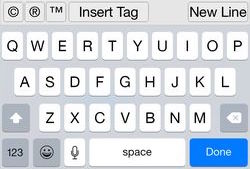
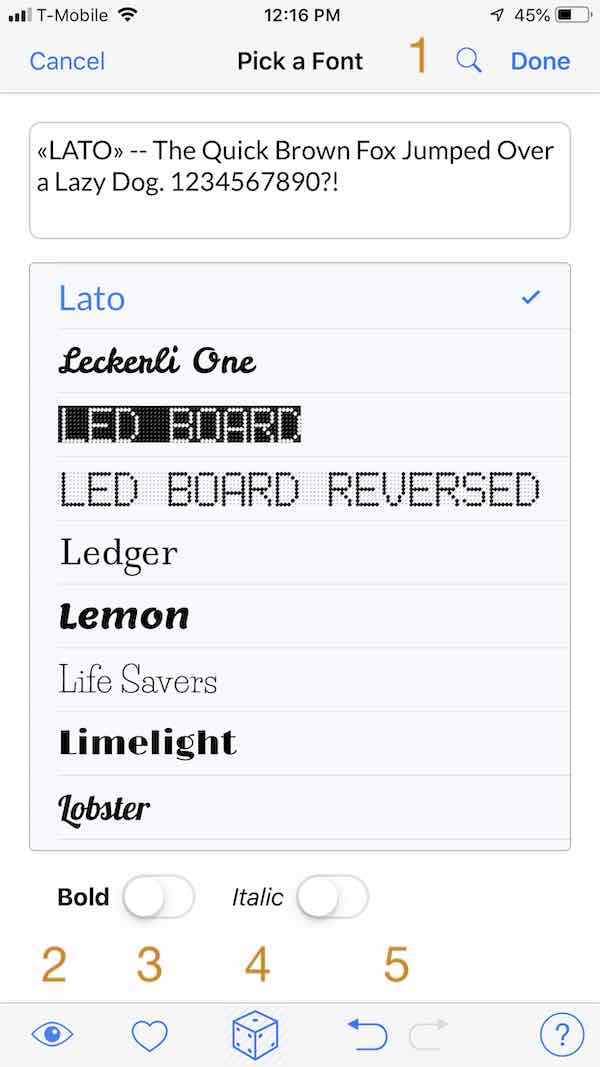
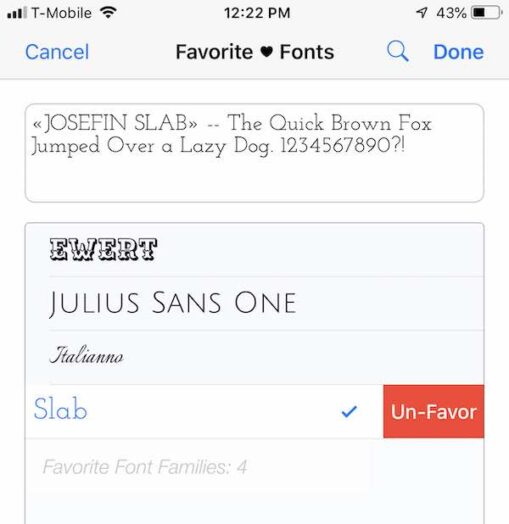
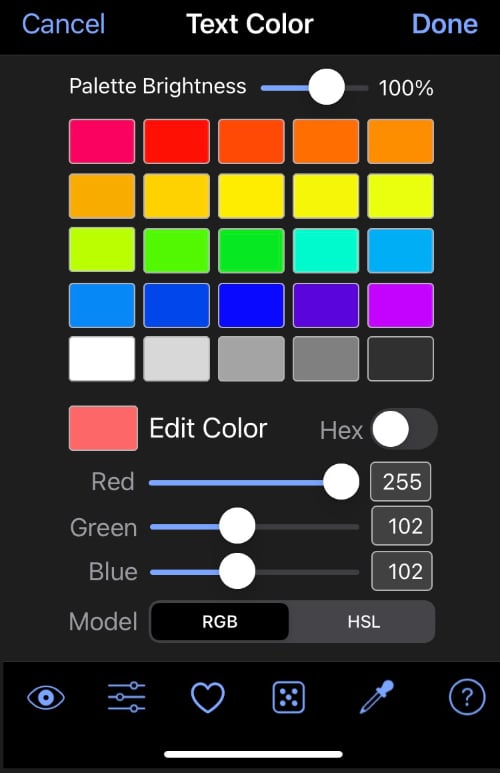
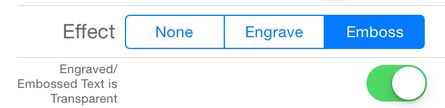

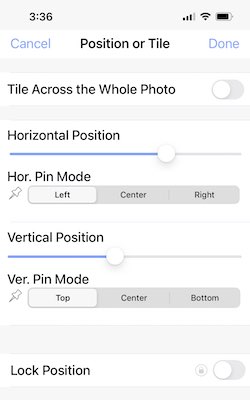


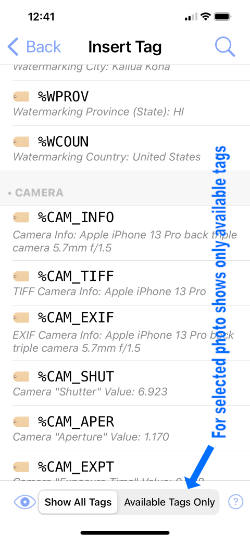
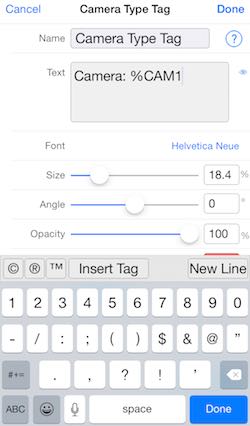
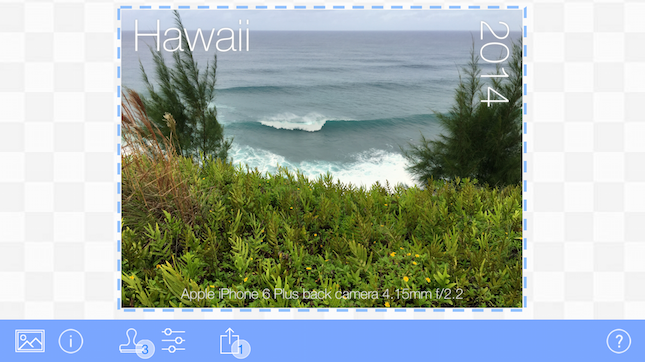
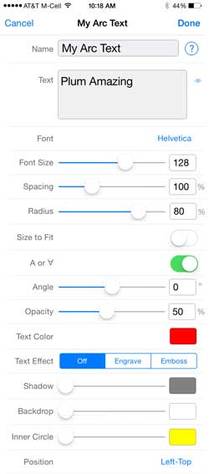
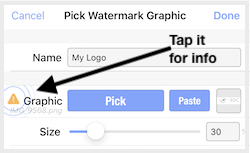
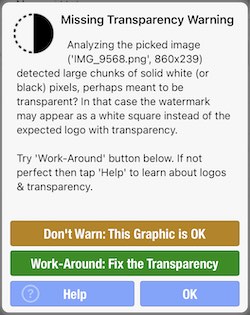
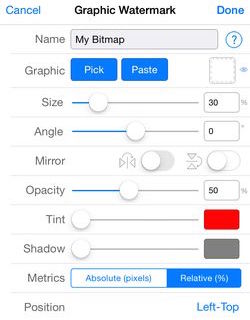

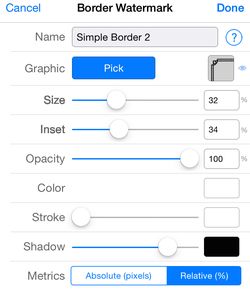
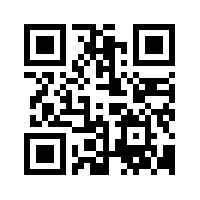
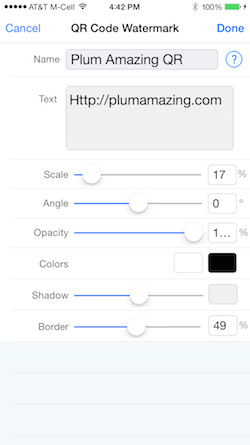
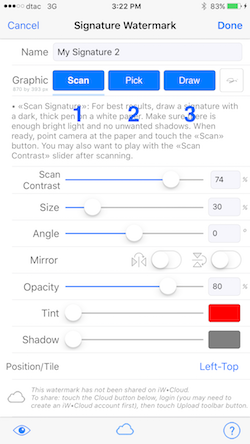
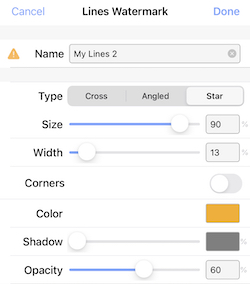
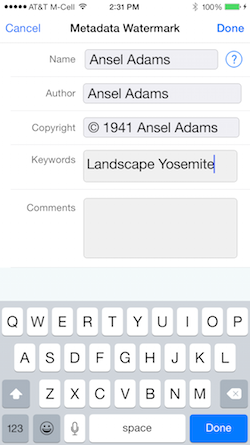
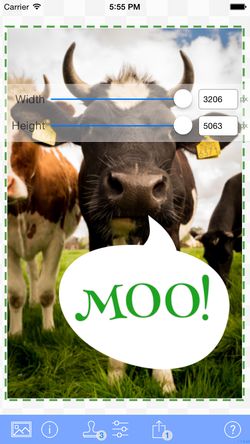
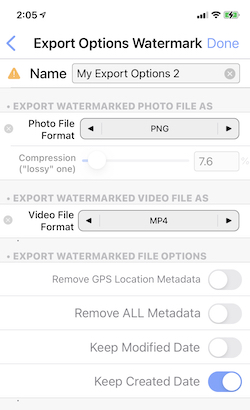
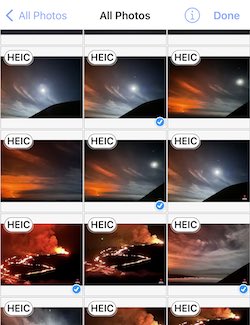
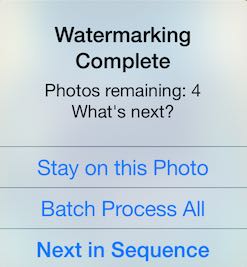
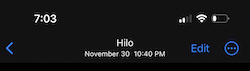
 Сторінка ковзає вгору і виглядає так. Торкніться iWatermark+. Якщо ви його не бачите, торкніться пункту «Більше» та знайдіть там iWatermark або інші програми, які редагують фотографії.
Сторінка ковзає вгору і виглядає так. Торкніться iWatermark+. Якщо ви його не бачите, торкніться пункту «Більше» та знайдіть там iWatermark або інші програми, які редагують фотографії.